Tartalomjegyzék
Bár nincs legális módja annak, hogy ingyenesen hozzájusson a Canva Pro teljes éves előfizetéséhez, van néhány módja annak, hogy ingyenesen kipróbálja a Canva Pro-t, vagy a Canva for Education programon keresztül hozzáférjen ezekhez a prémium funkciókhoz.
A nevem Kerry, és már évek óta használom a Canva-t. Bár eredetileg ragaszkodtam a platform ingyenes verziójához, mert hát ingyenes, azóta áttértem a Canva Pro verzióra, hogy hozzáférjek a tervezők számára elérhető összes funkcióhoz.
Ebben a bejegyzésben elmagyarázom, hogyan juthatsz hozzá a Canva Pro-hoz ingyenesen (és legálisan), hogy kipróbálhasd, és hozzáférj a weboldalon elérhető prémium funkciókhoz.
Ez hasznos lépés lehet, amikor azt vizsgálja, hogy a későbbiekben szeretne-e fizetni a prémium verzióért.
Úgy hangzik, mint egy terv? Remek! Kezdjük el!
A legfontosabb tudnivalók
- Ahhoz, hogy teljes éves hozzáférést kapjon a Canva Pro-hoz, előfizetést kell fizetnie, mivel nincs legális módja annak, hogy ingyenesen hozzájusson ehhez az előfizetéshez.
- A Canva ingyenes 30 napos próbaverzió lehetőséget kínál a felhasználóknak, hogy megismerjék az összes prémium funkciót. Erre a próbaverzióra a fiókbeállításokon keresztül lehet regisztrálni.
- Bár a Canva nem rendelkezik külön a diákoknak szánt tervvel, ők (és a pedagógusok) a Canva for Education programon keresztül hozzáférhetnek a Pro funkciókhoz, amely hozzáférést biztosít a Pro-hoz a programban ellenőrzöttek számára.
Canva Pro előnyei
Bár sokan élvezik a Canva ingyenes verzióján való tervezést, ha frissítesz a weboldal Pro verziójára, akkor hozzáférhetsz néhány igazán klassz kiegészítő funkcióhoz, amelyek segítenek még jobban feldobni a projektjeidet!
Míg a Canva minden eszközön ingyenes, a Canva Pro verzió előfizetést igényel, amely jelenleg a következő összegbe kerül $12.99/hó vagy $119.99/év Ez azt jelenti, hogy fizetnie kell az extra funkciók használatáért, például a speciális sablonokért, ikonokért és testreszabásokért.
A Canva könyvtárban található vektoros illusztrációk, fotók, elemek, videók és funkciók teljes választékához való hozzáférés mellett.
Jelenleg több mint 60 millió kép érhető el a Prémium kategóriában, amelyeket a képhez csatolt kis korona alapján tudsz azonosítani.
A Canva Pro egyéb hasznos funkciói közé tartozik az 1 TB felhőalapú tárhely, amelyet az ingyenes verzió által biztosított 5 GB-os kezdeti tárhelyhez képest biztosít.
Továbbá, ha azt tervezi, hogy a weboldalt üzleti vállalkozások tervezéséhez használja, a felhasználóknak lehetőségük van márkakészleteket fejleszteni, amelyek lehetővé teszik számukra, hogy a márkájához igazodó logókat, betűtípusokat és palettákat töltsenek fel, és elmentsék azt a későbbi használatra.
2 módja a Canva Pro ingyenes beszerzésének
Van néhány módszer arra, hogy ingyen kipróbáld a Canva Pro-t anélkül, hogy árnyékos üzletekkel foglalkoznál. Az egyik ilyen módszer az ingyenes próbaverzióra való feliratkozás, a másik pedig a hozzáférés, ha a Canva Education programba kerülsz.
Bár ezek nem mindenki igényeit elégítik ki, olvass tovább, hogy megtudd, hogyan próbálhatod ki a Canva Pro-t ingyenesen ezen az úton!
1. módszer: Regisztráljon ingyenes próbaverzióra
Egy szép dolog, hogy a Canva ingyenes próbaverziót kínál, így bárki kipróbálhatja a Canva Pro funkcióit. Ez a próbaverzió lehetővé teszi a felhasználók számára, hogy 30 napig ingyenesen hozzáférjenek a Pro verzió összes funkciójához.
A próbaidőszak lejárta után automatikusan átvált az ingyenes verzióra, hacsak nem mondja le az előfizetését.
Kövesse az alábbi lépéseket, hogy megtudja, hogyan juthat hozzá a Canva ingyenes próbaverziójához:
1. lépés: Jelentkezzen be a Canva platformra a szokásos bejelentkezési adatokkal, ha már rendelkezik fiókkal. Ha új a platformon, és rögtön ki szeretné próbálni a Canva Pro-t, lépjen a weboldalra, és hozzon létre egy fiókot az e-mail, a Google vagy a Facebook bejelentkezési adatokkal.

2. lépés: Menjen a kezdőképernyő jobb felső részére, és navigáljon a Beállítások gombra (a kis fogaskerék), majd kattintson rá. Ezáltal egy olyan oldalra jut, ahol módosíthatja fiókja beállításait.

3. lépés : A képernyő bal oldalán kattintson a Számlák és tervezetek opcióra, hogy eljusson arra a helyre, ahol regisztrálhat egy ingyenes próbaverzióra. Ezen az oldalon láthatja az aktuális tervezet kiválasztását is.
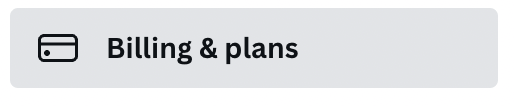
4. lépés: Kattintson a Upgrade to Canva Pro opcióra, és egy további felugró üzenet jelenik meg, amely tovább magyarázza az előnyöket, valamint egy gombot a frissítéshez.
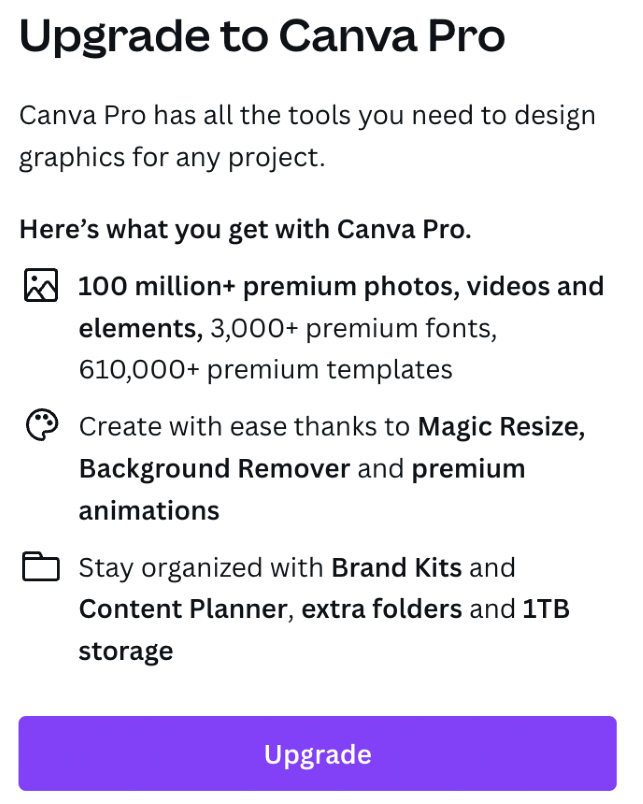
5. lépés: Kattintson a Frissítés gombra, és megkérjük, hogy adja meg a fizetési adatait. Ne feledje, hogy az ingyenes próbaidőszakért nem kell fizetnie, de az előfizetést le kell mondania az időszak lejárta előtt, különben a prémium előfizetés után a prémium előfizetés díját kell fizetnie!
6. lépés: Fedezd fel a Canva-t és próbáld ki az összes menő funkciót!
2. módszer: Vegyen részt a Canva for Education programban
Ha pedagógus vagy diák vagy, részt vehetsz a Canva for Education programban. A pedagógusok regisztrálhatnak az oktatási e-mail címükkel (egy iskolától vagy szervezettől), vagy feltölthetik a tanítói képesítésüket és munkaviszonyukat igazoló dokumentumot.
A Canva csapatának néhány napba telik, amíg ellenőrzi az e-mail címedet, de amint ez megtörtént, meghívhatod a tanárokat és a diákokat, hogy hozzáférjenek az osztálytermedhez. (Diákok, ezt a tanárodnak kell beállítania, majd hozzáférést kapnod!)
Minden Canva for Education felhasználónak háromévente frissítenie kell az igazolását, hogy továbbra is használhassa ezt a programot.
Végső gondolatok
Ha kíváncsi a Canva Pro előnyeire, és azon gondolkodik, hogy vajon megfelel-e Önnek, akkor javaslom, hogy iratkozzon fel egy ingyenes próbaverzióra, mert lehet, hogy később rájön, hogy az ár később megéri.
Ha Canva felhasználó vagy, szerinted megéri a Canva Pro az előfizetés árát? Mely funkciók a kedvenceid, és szerinted melyeket kellene minden felhasználó számára elérhetővé tenni? Szívesen meghallgatnánk a gondolataidat, kommentelj lentebb!

